Linux简介
你好! 这是你第一次使用 Markdown编辑器 所展示的欢迎页。如果你想学习如何使用Markdown编辑器, 可以仔细阅读这篇文章,了解一下Markdown的基本语法知识。
Linux体系结构
Linux系统大致分为Linux内核、Shell、文件系统、应用程序4大部分
查看版本号
uname -a
Vim简介
1、Vim指令——开始编辑
Vim有三种模式:命令模式、插入模式、底行模式。进入Vim的时候默认为命令模式,在这个模式下能对文本进行命令操作但是无法输入文本。若想输入文本需要进入到插入模式。从命令模式进入插入模式有以下几种方式,虽然都是进入插入模式,但是有所区别(主要区别在于进入插入模式后的光标位置),使用的时候要选取合适的进入插入模式的方式。
从插入模式退出回到命令模式:按键ESC
新增(append,简写为a)
a:从光标所在位置后面开始新增
A:从光标所在行最后的地方开始新增
插入(insert,简写为i)
i:从光标所在位置前面开始插入
I:从光标行所在的第一个非空白字符前面开始插入
开始(open,简写为o)
o:在光标所在行的下一行新增一行并开始插入
O:在光标所在行的上一行新增一行并开始插入
2、Vim指令——删除与修改
删除字符
x:删除光标所在字符(相当于delete)
X:删除光标前面的字符(相当于backspace)
s:删除光标所在字符并进入插入模式
S:删除光标所在行并进入插入模式
删除多个字符/行
dw:删除光标所在单词直至词尾
dd:删除光标所在行
dj:删除光标所在行与下一行
cw或ce:删除光标所在单词在光标后的字符并进入插入模式
cb:删除光标所在单词在光标前的字符并进入插入模式
cc:删除当前行并进入插入模式
3、Vim指令——保存与退出
:q:文件未修改,不保存退出
:q!:文件修改,不保存强制退出
:wq:文件修改,保存退出
:x:等价于:wq
:w:存盘
:w 文件名:存入文件名的文件中
:w! 文件名:强制存入文件名的文件中
4、Vim指令——控制光标移动
b:移动到当前单词开始
e:移动到当前单词结尾
w:移动到下一个单词
h:向前移动
j:向下移动
k:向上移动
l:向后移动
5、Vim指令——拷贝与粘贴
yw:复制光标所在单词在光标后的字符至剪贴板
yy:复制当前行至剪贴板
p:将剪贴板内容粘贴在光标后
P:将剪贴板内容粘贴在光标前
6、Vim指令——其他指令
u:撤销操作
/关键字:查找关键字,按n查看下一个
.(小数点符号):重复你的上一个指令
APT
(1)apt-get命令格式:
apt-get 子命令 [可选指令] 软件包名
子命令:
update:下载更新软件包列表信息
upgrade:升级软件包到最新版本
install:下载软件包并安装
remove:卸载软件包
autoremove:自动卸载不满足依赖关系的软件包
source:下载源码
clean:删除缓存内已下载的包
check:检查系统中依赖关系的完整性
可选指令:
-d:仅下载而不解压安装
-f:修复系统中存在的软件包依赖性问题
–purge:与remove一起使用,完全卸载软件包
–reinstall:与install一起使用,重新安装该软件包
-b:下载源码包后编译生成相应的软件包
-y:对所有询问都做yes回答,apt在执行时不再进行任何提示
-h:获取帮助信息
-v:获取apt-get版本号
(2)apt-cache命令格式:
apt-cache 子命令 [可选指令] 软件包名
子命令:
showpkg:获取二进制软件包的常规描述信息
showsrc:获取源码包的常规描述信息
show:获取二进制软件包的详细描述信息
stats:获取统计信息
dump:获取软件源内所有软件包的简要信息
search:检索软件包
depends:获取该软件包的依赖信息
rdepends:获取所有依赖于该软件包的软件包
pkgnames:列出所有已安装的软件包的名称
policy:获取软件包当前的安装状态
通配符
eg:file1.txt、file2.txt、file3.txt、file123.txt、file124.txt、file134.txt、file125.txt、file5.txt
find + 文件+通配符 --> find file1*.txt
*(星号):匹配多个字符
eg:file1*.txt--->file1.txt、file123.txt、file124.txt、file134.txt、file125.txt
file*.txt--->file1.txt、file2.txt、file3.txt、file123.txt、file124.txt、file134.txt、file125.txt、file5.txt
?(问号):匹配一个字符
eg: file?.txt--->file1.txt、file2.txt、file3.txt、file5.txt
file1?4.txt--->file124.txt、file134.txt
[](方括号):匹配指定的字符
eg:file[1-3].txt--->file1.txt、file2.txt、file3.txt
[-](方括号内有-):匹配指定范围的字符
eg:file[135].txt--->file1.txt、file3.txt、file5.txt
[^](方括号内有^):匹配除了指定字符外的字符
eg:file[^135].txt--->file2.txt
管道
管道符号 |
(1)可以将一系列的Shell命令连接起来,将第一个命令的输出作为第二个命令的输入,而第二个命令的输出又将作为第三个命令的输入
eg:ls ~ | wc -w
wc 指令可以统计当前文档的相关信息,-w表示统计有多少词,-l表示有多少行,-m表示有多少字符。在这个用管道连接的命令中,ls ~的输出结果将作为wc -w的输入,wc命令统计ls ~命令输出的结果内有多少个单词。

(2) last | grep linux
<1>last命令的意思是输出最近登录系统的用户信息;grep命令的意思是输出含有某关键字的行。该命令首先使用last命令获得登录用户信息,再通过grep命令查找有“linux”字样的记录

<2>last | grep -v wtmp 则不会输出带有关键字wtmp的行

<3>cat hello.c | grep printf
cat命令的意思是在终端打印指定文档。该命令首先将hello.c的内容输出,然后使用grep命令查找所有带有“printf”字样的行。
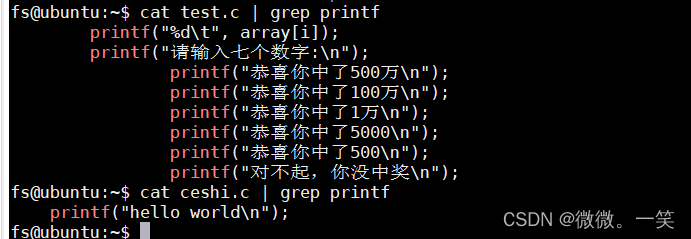
输入输出重定向
(1)> 文件名 或 1> 文件名:将该文件作为重定向的输出源,即将输出结果显示在该文件内。(采用w(新建)模式)
(2)>> 文件名:将该文件作为重定向的输出源,即将输出结果显示在该文件内。(采用a(追加)模式)
(3)< 文件名:将该文件作为重定向的输入源
(4)2> 文件名 或 &> 文件名:将该文件作为重定向的输出错误源,即命令产生的错误信息会重定向到该文件中去
eg:ls -l > hello.txt 将ls -l的结果输出到文件hello.txt中
wc -l < hello.txt 将hello.txt作为输入内容传输给wc命令
常见Shell命令
1、ls:列出当前目录下文件
-l:使用长格式显示详细属性
2、cat:将文本文件输出到终端
3、less/more:分屏显示文件
4、rm:删除文件
-r:删除目录及目录内文件
5、cp:复制文件
6、mv:移动文件 或 重命名文件
7、mkdir:创建目录
-p:多级创建
8、rmdir:删除空目录
9、cd:更改目录
10、grep:显示含有关键字的行
-v:反向选择(即不显示含有关键字的行)
11、head:显示文件开头
12、tail:显示文件结尾
13、sort:将文件内容排序后输出
-r:反序
-R:随机顺序
14、uniq:省略文件中相邻的重复行
-c:统计重复行的出现次数
-d:报告出现的重复行
-u:只会输出未重复的行
15、diff:比较两个文件。若两个都为文本文件则会输出两个文件不同的文本,若无差异则不会输出;若两个都为目录则会输出两个目录内文件的差异。diff命令通常用于查看两个补丁文件的异同从而进行软件的版本控制工作。
-w:忽略空格与制表符,将所有的空格视为一致。例如if(a == b)和if(a==b)将会视为一致。
16、file:判定文件类型
17、echo:显示文本
-n:输出文字不换行
-e:开启转义字符(可以使用\t(水平制表符)、\v(垂直制表符)、\n(换行符)等转义字符)
注意:若想让echo原样输出,则需要加上引号,否则echo会将每个用空格隔开的单词作为一个字符串,各字符串用空格分隔。例如:
1.echo “Hello World” 将间距较大的空格原样输出,输出Hello World
2.echo Hello World 认为输入的是两个单词,每个字符串用一个空格分隔,输出Hello World
18、date:显示/设置系统时间与日期
-d 字符串:显示指定字符串的时间而不是“现在时间”
-R:以RFC2822格式输出
-s 时间:设定指定的时间。通常我们使用"sudo date -s 时间"命令来设置当前系统时间
-u:输出协调世界时(Coordinated Universal Time,又称世界标准时间,简称UTC。中国大陆地区(上海)、中国香港、中国澳门、中国台湾与UTC时差为8小时,即中国大陆地区(上海)、中国香港、中国澳门、中国台湾记为UTC+8)
19、tar:归档文件/展开归档文件
20、whereis:查看命令存储位置/源码存储位置/帮助文档存储位置
-b:只显示命令存储位置
-s:只显示源码存储位置
-m:只显示帮助文档存储位置
21、which:定位某个命令的存储位置
22、ps:报告当前进程信息
-A或-e:报告所有进程
a:显示现行终端下的所有程序(包括其他用户)
x:不区分终端,显示所有程序
u:使用用户为主的格式
f:用树形结构显示
常用ps axu来显示所有进程信息,再配合grep和管道去查看特定进程信息。
使用ps显示进程信息,显示出的信息的表头信息分别为:
USER:进程所有者
PID:进程id号
PPID:父进程id号
PGID:进程组id号
SID:会话id号
TTY:进程相关的终端
CPU:占用CPU百分比
MEM:占用内存百分比
STAT:进程状态。有以下几种形式:
S:休眠
D:无法中断的休眠(例如某些负责IO的进程)
R:运行中
T:停止
Z:僵死
<:优先级高
N:优先级低
s:进程领导者,在该进程下有子进程
l:多进程的
+:后台进程组
TIME:进程消耗CPU的时间
COMMAND:命令行参数
23、top:实时监视当前进程
-p PID:监视指定进程号的进程。可以有多个PID
与ps命令不同,top命令显示的进程信息会进行实时刷新,通常通过top命令得出当前的CPU和内存负载情况。
24、df:报告文件系统占用空间情况
-a:显示全部文件系统
-h:方便阅读模式(即转换为1G=1024M,1M=1024K的模式)
-i:显示inode信息
-t 文件系统类型:只显示选定文件系统
25、du:显示磁盘空间的使用情况
-h:方便阅读模式(即转换为1G=1024M,1M=1024K的模式)
-a:显示目录以及目录下其他子目录和子文件占用磁盘空间大小
-s:只显示目录,不显示目录下其他子目录和子文件占用磁盘空间大小
26、kill:杀死指定进程(需指定进程ID)
-9:强行杀死
-HUP 进程名:改为指定进程名
kill命令经常与ps命令一起使用,用于杀死已经死锁或需要终止的进程。
//实际上,kill命令的真正含义是向进程发送一个信号。有关kill的用法将会在进程间通信的课程中详细学习
27、chmod:改变文件的文件权限
用法:chmod 文件权限码 文件名。例如chmod 0775 hello.c
28、chown:改变文件所有者或文件组
用法:chown 用户名:组名 文件名。例如chown root:root hello.c
29、pwd:显示当前的绝对路径
30、ln:创建文件的链接
-s:创建符号链接(软链接)。若此选项缺省则认为创建的是硬链接。
31、who:显示目前登陆系统的用户信息
who am i 或 -m:显示当前用户名
-H:显示表头信息
32、man;获取命令或程序的说明文档
33、shutdown:关闭/重启系统。一般需要超级用户权限。shutdown命令的一般用法是:
shutdown [可选项] [时间格式] [提示信息]
-r:重启
-h:关机
-k:不会真正关机,只是提示登录用户
-c:取消一个正在执行的shutdown命令
时间格式一般是’+'和数字,表示几分钟后。若想“立即”则可以指定为now
34、passwd:修改密码。出于安全性的考虑,Linux系统的密码是“不回显”的(即输入时不会显示位的个数)。root用户可以修改所有用户的密码,而普通用户只能修改自己的密码。
用法:passwd 用户名。修改某个用户名的密码
35、su:临时改变当前用户的身份。若未指定用户名则默认将当前用户改变为root用户。当需要退出该身份的时候,可以输入exit退出root用户。
36、clear:清空终端





















 4652
4652











 被折叠的 条评论
为什么被折叠?
被折叠的 条评论
为什么被折叠?








